PhotoShop打造妆面人像细腻质感皮肤效果教程
摘要:教大家在PS里通过一系列处理,打造出美女人像细腻质感妆面皮肤效果,其中用到外挂滤镜NeatImage磨皮,以及一些皮肤质感的处理,喜欢的同学...

教大家在PS里通过一系列处理,打造出美女人像细腻质感妆面皮肤效果,其中用到外挂滤镜Neat Image磨皮,以及一些皮肤质感的处理,喜欢的同学赶快来学习吧!
效果:

原图

1、打开图片,复制一层,用修复画笔工具和图章工具修复一下美女脸上的痘痘,这个需要耐心。
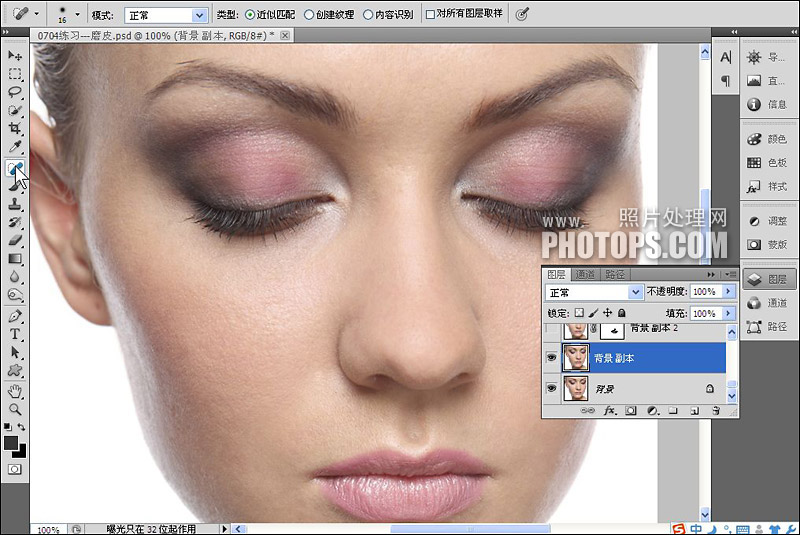
2、再复制一层,用你最擅长的方法磨皮,我用的是Neat Image(点此下载) 滤镜。

相关教程:
PS皮肤美白方法:PhotoShop美妆教程
PhotoShop磨皮教程:人物皮肤处理方法教程
ps滤镜磨皮使皮肤光滑的技巧
怎样用photoshop给美女磨出细腻质感的皮肤
【PhotoShop打造妆面人像细腻质感皮肤效果教程】相关文章:
